Nimbus Screenshot全称nimbus screenshot screen video recorder,是一款用于截图录屏的网页截屏录屏插件,该插件在安装后可以让使用者对浏览器页面使用整页截取、显示页面截取以及选择截取等多种截取方式,并可通过该插件自带的编辑页面来简单编辑被截取的图片,同时还可以通过屏幕共享功能来让使用者分享其当前的屏幕信息,只需要你点击插件图标即可快速使用,欢迎免费下载。
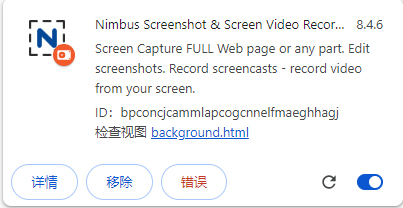
安装方法
谷歌浏览器安装方法
1、首先把需要安装的插件.crx后缀名改为rar,解压缩得到文件夹;
2、打开解压得到的文件夹,把里面的_metadata文件夹改名为metadata(去掉下杠);
3、进入扩展程序中心,启用开发者模式(若已经开启“开发者模式”不用理会),加载正在开发的程序包,选择刚才解压的的文件夹就安装好了
其他浏览器安装方法
1、下载解压后,直接双击插件点击添加即可
Nimbus Screenshot使用方法
1、进入网页后即可点击右上角的插件图标来打开插件窗口,通过点击该窗口中的按钮,使用者可以对当前页面进行整页截取、显示页面截取以及选择截取等多种截取方式,以及屏幕共享功能。
2、在页面截取后,你可以对截取的页面进行添加文字、图片模糊、添加线条以及选择图片等多种编辑方式。
3、而屏幕共享功能则能让使用者随时将其当前的屏幕操作录制分享给其他人。
4、若是想要调整该插件的部分功能的话,可以右键点击插件图标并选择选项一栏进入设置页面,在该页面中你可对图片的保存方式、插件窗口中的栏目选项以及快捷的设置等多种功能进行设置。
插件功能
一、捕获截图
1、捕获整个网页或其所需的部分
2、捕获整个浏览器窗口
3、捕获其他程序的浏览器窗口
4、快速捕获网站片段
5、从头开始创建自己的图纸或模型
二、录制截屏(屏幕上的视频)
1、从屏幕/标签(Screencasts)录制视频
2、从其他活动程序录制视频
3、自定义屏幕分辨率和FPS
三、编辑截图
1、将不同的图案和文本框粘贴到屏幕截图中
2、调整大小并裁剪您的屏幕截图
3、添加箭头和贴纸到你的屏幕截图
4、突出显示屏幕截图上的文字
四、分享截图和截屏
1、将截图保存在:JPG和PNG
2、将屏幕截图和截屏保存到Nimbus Note
3、将屏幕截图发送至Slack
4、将屏幕截图保存到Google云端硬盘和Google课堂
5、评论你的截图和截屏
发表评论
0条评论软件排行榜
热门推荐
 xpath helper插件 v2.0.2官方版251K / 简体中文
xpath helper插件 v2.0.2官方版251K / 简体中文 Linkman书签管理工具 v8.9.99.15M / 简体中文
Linkman书签管理工具 v8.9.99.15M / 简体中文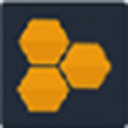 蜂巢数据(网页采集软件) v1.6官方版20.71M / 简体中文
蜂巢数据(网页采集软件) v1.6官方版20.71M / 简体中文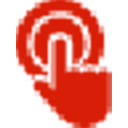 轻松点网页自动确定工具 v1.0.1官方版855K / 简体中文
轻松点网页自动确定工具 v1.0.1官方版855K / 简体中文 网站关键字监控工具 v6.6官方版18.32M / 简体中文
网站关键字监控工具 v6.6官方版18.32M / 简体中文 chrome身份验证器插件 v4.18官方版240K / 简体中文
chrome身份验证器插件 v4.18官方版240K / 简体中文 readability网页插件 v3.0.15官方版318K / 英文
readability网页插件 v3.0.15官方版318K / 英文 MySmartPrice v2.1官方版160K / 简体中文
MySmartPrice v2.1官方版160K / 简体中文 ScreenOFF v1.6官方版422K / 简体中文
ScreenOFF v1.6官方版422K / 简体中文



 xpath helper插件 v2.0.2官方版
xpath helper插件 v2.0.2官方版 Linkman书签管理工具 v8.9.9
Linkman书签管理工具 v8.9.9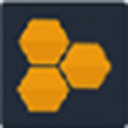 蜂巢数据(网页采集软件) v1.6官方版
蜂巢数据(网页采集软件) v1.6官方版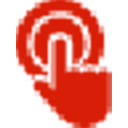 轻松点网页自动确定工具 v1.0.1官方版
轻松点网页自动确定工具 v1.0.1官方版 网站关键字监控工具 v6.6官方版
网站关键字监控工具 v6.6官方版 chrome身份验证器插件 v4.18官方版
chrome身份验证器插件 v4.18官方版 readability网页插件 v3.0.15官方版
readability网页插件 v3.0.15官方版 MySmartPrice v2.1官方版
MySmartPrice v2.1官方版 ScreenOFF v1.6官方版
ScreenOFF v1.6官方版 赣公网安备36010602000168号,版权投诉请发邮件到ddooocom#126.com(请将#换成@),我们会尽快处理
赣公网安备36010602000168号,版权投诉请发邮件到ddooocom#126.com(请将#换成@),我们会尽快处理